- Каналы продаж
- Возможности
- Тарифы
- Переезд на InSales
- Партнеры
- Помощь
При обновлении товаров импортом можно обновить:
1. Подготовьте файл с данными для импорта:
- либо выгрузите товары из бэк-офиса (подробнее),
- либо подготовьте файл самостоятельно (требования к файлу).
Минимум данных, необходимых для импорта с обновлением товаров:
В случае, если в файле нет названия или цены, можно создать в файле новые столбцы с абсолютно любыми данными, а на втором шаге импорта нужно будет отключить их обновление.
2. В файле с данными товара укажите актуальные данные, которые вы хотели бы загрузить в бэк-офис. Сохраните файл.
3. Перейдите в раздел Товары → Импорт/Экспорт и выберите "Новый импорт" → "Из CSV/XLS/XLSX":
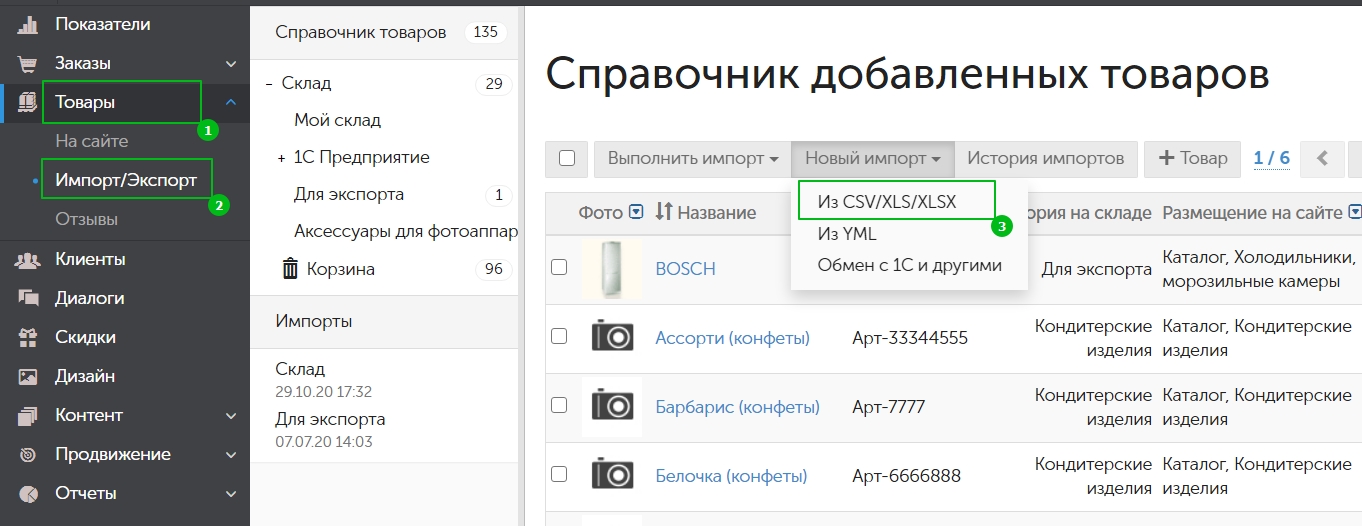
Важно: если вы хотите обновить товары только в конкретной категории склада, то можно сначала перейти в нужную категорию склада, а потом нажать "Новый импорт" → "Из CSV/XLS/XLSX". Тогда импорт произведется только в данной категории.
4. Выберите подходящий способ идентификации товаров. Подробнее
5. Укажите файл. Выберите для какого языка бэк-офиса нужно произвести импорт и нажмите "загрузить":

6. Дождитесь окончания загрузки.

7. Сопоставьте поля из файла с атрибутами товара:

Если вы загружаете файл, ранее выгруженный из бэк-офиса, то большинство полей автоматически сопоставятся благодаря совпадающим наименованиям.
8. Укажите необходимые настройки в соответствии с тем, что именно нужно обновить. Подробнее
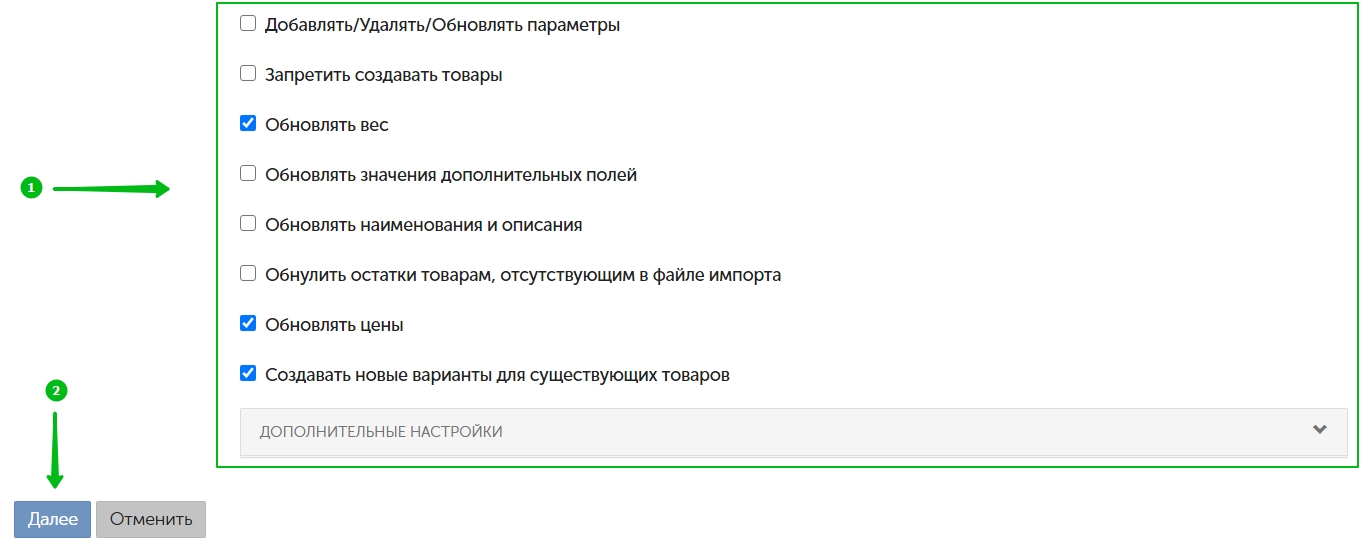
Нажмите "Далее". Дождитесь окончания импорта:
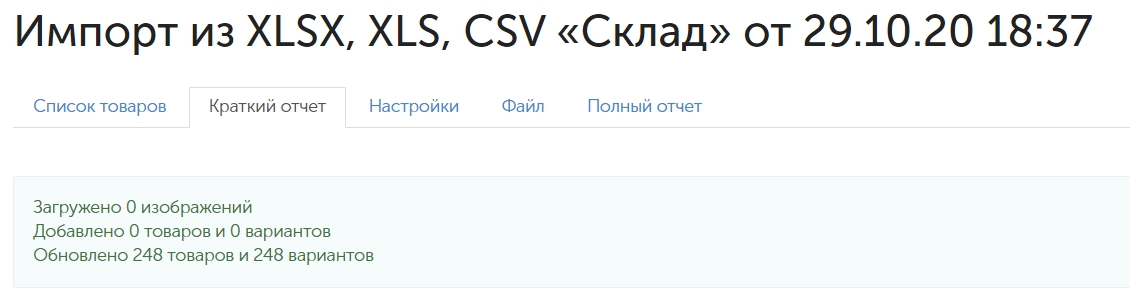
9. Во вкладке "Список товаров" можно увидеть обновленные товары. Если при импорте возникли ошибки, то список ошибок можно скачать при нажатии на вкладку "Полный отчет":
